win10不能进入安全模式的解决方法 win10进不了安全模式怎么办
更新时间:2023-06-01 09:54:36作者:zheng
在我们的win10电脑由于系统文件出错或者驱动出错导致无法正常启动的时候,就可以在开机时选择进入win10的安全模式进行修复,但是有些用户想要打开win10电脑的安全模式时却发现自己无法进入安全模式,这该怎么解决呢?今天小编就教大家win10不能进入安全模式的解决方法,如果你刚好遇到这个问题,跟着小编一起来操作吧。
推荐下载:Windows10系统下载
方法如下:
1、按下”Win+R“组合按键打开运行,
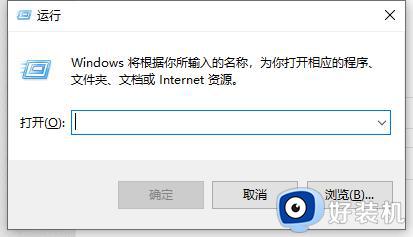
2、输入命令:msconfig
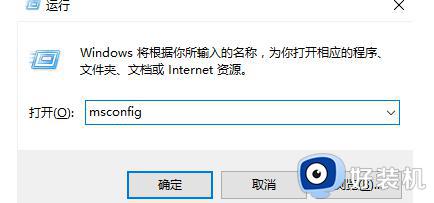
3、选择“引导”选项卡,将引导选项下的安全引导(F)勾中
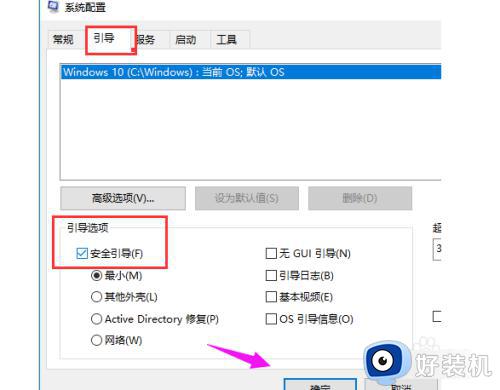
4、点击“确定”后,系统提示重新启动,点击进入
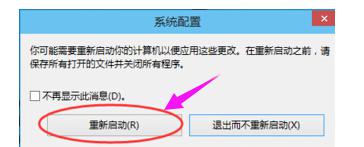
5、进入安全模式

以上就是关于win10不能进入安全模式的解决方法的全部内容,还有不懂得用户就可以根据小编的方法来操作吧,希望能够帮助到大家。
win10不能进入安全模式的解决方法 win10进不了安全模式怎么办相关教程
- win10安全模式进不了怎么办 win10安全模式进不去的解决方法
- w10进入安全模式失败怎么办 win10不能进入安全模式的解决教程
- win10安全模式也需要密码怎么办 win10安全模式还要输密码解决方法
- win10安全模式能进去正常模式进不去怎么办 win10安全模式可以进正常启动不了如何解决
- Win10为什么无法退出安全模式 win10不能退出安全模式的解决教程
- win10安全模式怎么进入 win10进入安全模式的操作方法
- win10打开安全模式后退不出怎么办 win10退不出去安全模式解决方法
- win10进入安全模式蓝屏如何解决 win10安全模式启动蓝屏怎么办
- win10死机了怎么进安全模式 win10死机进入安全模式按什么键
- 怎么进入电脑安全模式win10 进入win10电脑安全模式的四种方法
- win10拼音打字没有预选框怎么办 win10微软拼音打字没有选字框修复方法
- win10你的电脑不能投影到其他屏幕怎么回事 win10电脑提示你的电脑不能投影到其他屏幕如何处理
- win10任务栏没反应怎么办 win10任务栏无响应如何修复
- win10频繁断网重启才能连上怎么回事?win10老是断网需重启如何解决
- win10批量卸载字体的步骤 win10如何批量卸载字体
- win10配置在哪里看 win10配置怎么看
win10教程推荐
- 1 win10亮度调节失效怎么办 win10亮度调节没有反应处理方法
- 2 win10屏幕分辨率被锁定了怎么解除 win10电脑屏幕分辨率被锁定解决方法
- 3 win10怎么看电脑配置和型号 电脑windows10在哪里看配置
- 4 win10内存16g可用8g怎么办 win10内存16g显示只有8g可用完美解决方法
- 5 win10的ipv4怎么设置地址 win10如何设置ipv4地址
- 6 苹果电脑双系统win10启动不了怎么办 苹果双系统进不去win10系统处理方法
- 7 win10更换系统盘如何设置 win10电脑怎么更换系统盘
- 8 win10输入法没了语言栏也消失了怎么回事 win10输入法语言栏不见了如何解决
- 9 win10资源管理器卡死无响应怎么办 win10资源管理器未响应死机处理方法
- 10 win10没有自带游戏怎么办 win10系统自带游戏隐藏了的解决办法
